最新整理局域网中存在多台宽带路由器的配置方法是什么
- 格式:doc
- 大小:245.00 KB
- 文档页数:4
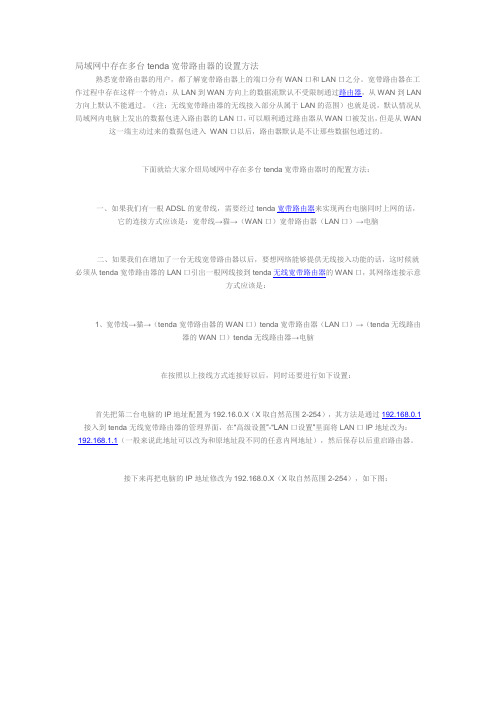
局域网中存在多台tenda宽带路由器的设置方法熟悉宽带路由器的用户,都了解宽带路由器上的端口分有WAN口和LAN口之分。
宽带路由器在工作过程中存在这样一个特点:从LAN到WAN方向上的数据流默认不受限制通过路由器,从WAN到LAN 方向上默认不能通过。
(注:无线宽带路由器的无线接入部分从属于LAN的范围)也就是说,默认情况从局域网内电脑上发出的数据包进入路由器的LAN口,可以顺利通过路由器从WAN口被发出,但是从WAN 这一端主动过来的数据包进入WAN口以后,路由器默认是不让那些数据包通过的。
下面就给大家介绍局域网中存在多台tenda宽带路由器时的配置方法:一、如果我们有一根ADSL的宽带线,需要经过tenda宽带路由器来实现两台电脑同时上网的话,它的连接方式应该是:宽带线→猫→(WAN口)宽带路由器(LAN口)→电脑二、如果我们在增加了一台无线宽带路由器以后,要想网络能够提供无线接入功能的话,这时候就必须从tenda宽带路由器的LAN口引出一根网线接到tenda无线宽带路由器的WAN口,其网络连接示意方式应该是:1、宽带线→猫→(tenda宽带路由器的WAN口)tenda宽带路由器(LAN口)→(tenda无线路由器的WAN口)tenda无线路由器→电脑在按照以上接线方式连接好以后,同时还要进行如下设置:首先把第二台电脑的IP地址配置为192.16.0.X(X取自然范围2-254),其方法是通过192.168.0.1接入到tenda无线宽带路由器的管理界面,在“高级设置”-“LAN口设置”里面将LAN口IP地址改为:192.168.1.1(一般来说此地址可以改为和原地址段不同的任意内网地址),然后保存以后重启路由器。
接下来再把电脑的IP地址修改为192.168.0.X(X取自然范围2-254),如下图:然后再次通过192.168.1.1地址接入到tenda无线宽带路由器管理界面对WAN口进行设置,这种连接方式需要在tenda无线宽带路由器配置界面中的WAN口设置中配置静态。

多个路由器怎么设置多个路由器怎么设置当一个路由器不能满足使用需求时就需要启用多个路由器,那么多个路由器怎么设置呢?快一起来了解一下吧!步骤一主(第一台)路由器配置1、假设将用于连接外部网络的路由器当作第一台路由器,我们将此路由器作为主路由器。
如果你的由路由器是新买的更恢复过出厂默认值,则其IP应该是192.168.1.1。
2、用网线或无线连接到所在的网络,建议用有线连接;3、打开网页浏览器,在地址栏中输入路由器登陆地址:192.168.1.1,并按回车确认。
在弹出的登陆框中输入用户名admin和密码admin,如图示:4、首先,设置该路由器连接外网。
点击左边的“网络参数”,再选择“WAN口设置”:5、在“WAN口连接类型”中选择“PPPOE”,输入正确的账号和密码,点击底部的“保存”,10称钟左右保存后再点击“连接”即可,如上图;6、其次,第一台路由器需要开启DHCP服务。
在左边选择“DHCP服务器”,再选择“DHCP服务”:7、将右边的“DHCP服务器”设置成“启用”即可,8、最后,为便于以后登录路由器,有必要确认或更改路由器后台管理IP和DHCP地址池中IP相同网段。
选择左边的“网络参数”,再选择“LAN口设置”:9、设置“IP地址”为刚才你设置的DHCP范围内的IP,如192.168.0.1,如上图。
否则如果与DHCP分别的地址不同网段,则以后登陆路由器时需要将电脑的IP手动改成静态且网关设为路由器IP才能登录路由器后台。
10、设置完成后重启路由器。
如果路由器没有自动重启,可在左边选择“系统工具”下的“重启系统”:步骤二方法一:第二台路由器配置1、除第一台路由器外其它路由器都需要关闭自身DHCP功能。
2、同样的,用网线连接第二台路由器,并登录第二台路由器后台管理界面。
如其IP为192.168.0.2。
3、打开浏览器,输入后台管理IP“192.168.0.2”,再按回车键即可:4、输入管理员帐号和密码后,单击“确定”即可打开后台管理界面;5、在左边选择“DHCP服务器”,再选择“DHCP服务”:6、将右边的“DHCP服务器”设置成“不启用”即可;7、完成后重启路由器即可。

两个路由器连接怎么设置在现代家庭和办公室环境中,常常需要连接多个设备到互联网。
为了达到这个目的,有时候需要使用多个路由器来扩展网络覆盖范围,或者将网络分割为不同的子网。
本文将介绍如何设置两个路由器的连接。
首先,让我们明确一下两个路由器连接的目的。
通常情况下,我们将两个路由器连接起来,以便扩展网络范围或者创建多个逻辑网络。
比如,如果你有一个大型家庭或办公室,一个单一的路由器可能无法覆盖到每个房间,这时候你可以添加一个额外的路由器来增强信号覆盖范围。
下面将介绍两种常见的路由器连接方法:级联连接和子网划分连接。
1. 级联连接级联连接是最简单的连接方法之一。
你只需要用网线将两个路由器连接起来,并确保设置好合适的网络参数。
首先,找到两个路由器的LAN口(通常是标有LAN或Ethernet的端口),并使用网线将它们连接起来。
确保网线插入路由器的正确端口,并且插入牢固。
接下来,在第一个路由器上进行设置。
打开浏览器,输入默认的IP 地址,通常是192.168.0.1或192.168.1.1。
输入正确的用户名和密码,登录到路由器的管理界面。
在管理界面中,找到LAN设置或网络设置选项。
你需要更改第一个路由器的IP地址,以避免与第二个路由器冲突。
为了简单起见,你可以将第一个路由器的IP地址设置为192.168.0.1,子网掩码设置为255.255.255.0。
保存设置后,重启第一个路由器。
此时,你应该可以通过浏览器访问第一个路由器的管理界面,确保网络连接正常。
现在,你需要设置第二个路由器。
连接到第一个路由器的网络,打开浏览器,输入默认的IP地址登录到第二个路由器的管理界面。
在第二个路由器的管理界面中,找到WAN设置或接口设置选项。
选择静态IP地址的选项,并输入第二个路由器的IP地址,比如192.168.0.2,子网掩码设置为255.255.255.0,网关地址设置为第一个路由器的IP地址,即192.168.0.1。
保存设置后,重启第二个路由器。

多个路由器连接的方法
有几种方法可以连接多个路由器:
1. 使用以太网线连接:每个路由器上都有多个以太网端口,可以使用以太网线将这些端口连接在一起。
将一个路由器的LAN端口连接到另一个路由器的WAN 端口,可以将多个路由器连接成一个局域网。
2. 使用无线连接:一些路由器支持无线连接功能,可以通过无线信号将多个路由器连接起来。
这种方法可以减少使用电缆的数量,并且能够覆盖更大的面积。
3. 使用网桥模式:在某些情况下,你可能希望将多个路由器连接成一个无缝的网络。
这时可以使用网桥模式,这种模式可以将多个路由器连接在一起,以实现透明的数据传输。
4. 使用网络交换机:使用网络交换机可以更好地管理多个路由器之间的连接。
将多个路由器的LAN端口连接到交换机上,可以方便地进行管理和配置。
需要注意的是,在连接多个路由器之前,需要进行一些设置和配置,如设置IP 地址和子网掩码、配置路由器的工作模式等。
另外,还需要注意路由器之间的物理连接和逻辑连接匹配,确保连接的稳定性和可靠性。

双网路由器的设置方法关于双网路由器的设置方法双网路由器的设置方法篇1方法/步骤1.在设置双路由之前,必须保证第一个路由器已经正常联网使用。
2.如果设置了IP地址,请把IP设置成自动获取。
3.第二路由的WAN口接第一个路由LAN口(就是之前单路由接电脑的那些借口)4.电脑接第二个路由打开浏览器,输入IP地址:192.168.1.1(默认地址)在弹窗的对话框中输入账号和密码(默认admin)点击左边的“网络参数”-“LAN口设置”修改IP地址为:192.168.0.1(因为第一路由设置了192.168.1.1,所以这里我们就设置为.0.1),然后保存!接着-设置向导-下一步然后选择“让路由器自动选择上网方式”如果是无线路由器的话,就继续填写无线名称和密码,最后重启下路由就OK!双网路由器的设置方法篇2双网口路由,两网合一,表面理解路由器有WAN口两个,存在两个网络,具有两条上网线路。
至于两网合一,理解为需要实现两种情况的.一种:1、公司所有电脑能同时两条线路上网,实现网络故障备份2、公司一部分电脑只能A线路上网,一部分B线路上网,实现局域网隔离3、至于网络宽带叠加,这个看你路由功能了,不在考虑范围至于网络中是否需要一部分电脑和另一部分独立不互相通信,或者需要互通。
以上主要通过高级交换机的VLAN划分功能实现,或者某些路由器有VLAN划分功能,都可以实现。
建议提问者有必要去看看交换机的VLAN划分功能相关资料,从思科交换机入手。
VLAN功能简单讲就是把交换机的某些端口,划分成虚拟的网络,例如VLAN1、VLAN2等,实现非物理上的隔离网络,间接的把相应连接交换机端口的电脑集中到各自网络。
1个VLAN对应一个网络,而这些VLAN是可以设置ip网关的,即能指向对应路由器,从而上网。

如何配置局域网中存在多台宽带路由器我们先了解一个问题:什么环境下会有多台路由器?A. 家庭网络中为了扩大无线信号覆盖,会增加新的无线路由器进行信号增强;B. 原来的路由器是有线路由器,为了增加无线信号,也可能会增加无线路由器。
C. 为了与邻居共享一条宽带,从邻居家牵网线连接到自家的路由器;D. 为了接入房东提供的网络,需要把自家的路由器连接到房东网络;E. 公司里面,需要在已有网络里面增加一个无线路由器来提供信号;……总的来说,多台路由器的使用,主要为满足扩大原有的网络范围,或者在原有的网络下构建一个新的网络(子网络)。
下面是店铺整理的一些关于如何配置局域网中存在多台宽带路由器的相关资料,供你参考。
配置局域网中存在多台宽带路由器的相关方法:针对不同的需求,有不同的连接方法。
当前应用最多的有如下三种,请务必看清楚适用环境:1、WDS(无线桥接):适用环境:家庭或办公环境中,原有路由器信号强度较弱,为了增强无线信号的覆盖范围,多台无线路由器通过WDS无线桥接组网。
组网后的效果:多台路由器都在同一局域网,电脑连接任何路由器的LAN口都可以上网,无线终端连接信号后可以漫游,达到信号增强的目的。
2、当AP(无线交换机)使用:适用环境:家庭或办公环境中,原有的有线路由器无法提供Wi-Fi 信号,现在需要在原有的有线网络上增加无线,将新增路由器当无线AP使用。
组网后的效果:网络中增加了无线信号,手机、Pad可以连接无线信号上网;所有终端在同一局域网,属于同一网段,可以相互访问。
3、搭建新网络(子网络)适用环境:要接入邻居、房东或者公司网络,将新增的路由器当做独立的路由器使用。
组网后的效果:您的路由器下的终端均可以上网,且该路由器下的网络是一个小型的局域网(子网络),前端网络无法访问到您的终端,就像拉了一条宽带给您上网。
说明:由于三种组网方法的设置均篇幅较长,此处仅提供设置流程及接口,详细方法请参考:设置流程:1、登录新路由器的管理界面;2、无线设置中开启WDS桥接;3、扫描并桥接到已有的无线信号;4、关闭DHCP服务器;5、更改管理IP地址;桥接设置成功,连接上网。
局域网中存在多台宽带路由器的配置方法是什么局域网可以实现文件管理、应用软件共享、打印机共享、扫描仪共享、工作组内的日程安排、电子邮件和传真通信服务等功能。
如果一个网络中有多个路由器如何配置呢?本文档主要描述如何通过多台路由器配合使用,达到家庭网络的全面覆盖,感兴趣的朋友可以参考下哈方法步骤出于无线接入或者无线覆盖范围扩展等需求,我们购买了若干台路由器,本文档主要描述如何通过多台路由器配合使用,达到家庭网络的全面覆盖。
l 家庭网络有线网络扩展为无线网络的方案假设已有一条ADSL宽带线(或者小区宽带线),经过有线宽带路由器实现了两台电脑共享上网,网络连接示意图如下:局域网中存在多台宽带路由器如何配置网线都是接到房间或者家中其他位置直接连接台式机等设备有线上网,但家中的移动设备如平板电脑、手机、笔记本电脑等等不方便或者无法连接有线上网,需要使用无线来上网,新增一台无线路由器就可以满足需求。
假设我们购买了300M无线路由器TL-WR841N,我们可以按下图两种方法(推荐方法一)组建家庭无线网络:方法一:使用无线路由器直接替代掉有线路由器,实现同时有线和无线上网(推荐)。
方法二:不想或无法去掉有线路由器,将无线路由器级联到有线路由器下面实现同时有线和无线上网。
TL-WR841N设置方法(原先的有线路由器保持不变,配置不用更改):步骤1:在使用电脑PC2连接TL-WR841N(此时先不要将它连接到有线宽带路由器),使用浏览器访问192.168.1.1,进入它的管理界面。
步骤2:进入DHCP服务器——DHCP服务,将DHCP关闭,保存步骤3:进入无线设置,设置相关的无线信号及密码,保存步骤4:进入网络参数——LAN口设置,将LAN口IP修改成192.168.1.2(可修改成其他IP,建议在192.168.1.2-192.168.1.50之间),保存并重启,如图:此操作过后,TL-WR845N的管理IP也将变为192.168.1.2。
双路由设置方法双路由设置是指在一个网络中使用两个路由器来进行网络连接和管理。
这种设置方法可以提高网络的稳定性和安全性,使网络更加灵活和可靠。
下面将介绍双路由设置的详细步骤和注意事项。
一、选购合适的路由器在进行双路由设置之前,首先需要选购两台合适的路由器。
要选择品牌好、性能稳定的路由器,以确保网络连接的质量和稳定性。
可以根据自己的需求选择不同类型的路由器,如家用路由器、企业级路由器等。
二、连接路由器将两台路由器分别连接到宽带接入设备(如光猫、ADSL猫等)的LAN口上,然后将两台路由器通过网线连接起来。
其中一台路由器作为主路由器,另一台路由器作为从路由器。
连接完成后,确保两台路由器之间的网络连通。
三、设置主路由器1. 进入主路由器的管理界面,通常在浏览器中输入路由器的IP地址即可访问。
2. 在管理界面中,进行基本设置,如设置管理员密码、修改网络名称(SSID)、设置无线密码等。
3. 配置DHCP服务器,为网络中的设备分配IP地址。
4. 设置主路由器的局域网IP地址,一般为192.168.1.1或192.168.0.1。
确保与从路由器的IP地址不冲突。
四、设置从路由器1. 进入从路由器的管理界面,同样在浏览器中输入路由器的IP地址即可访问。
2. 在管理界面中,进行基本设置,如设置管理员密码、修改网络名称(SSID)、设置无线密码等。
注意,从路由器的无线设置需要与主路由器的无线设置相同,以确保无线设备能够无缝切换。
3. 关闭从路由器的DHCP服务器,将其切换为无线接入点(AP)模式。
4. 设置从路由器的局域网IP地址,一般为与主路由器不同的地址段,如192.168.2.1。
五、设置双路由互通1. 在主路由器的管理界面中,找到“静态路由”或“路由设置”选项,添加一条静态路由,将从路由器的IP地址和子网掩码添加进去。
2. 在从路由器的管理界面中,设置网关地址为主路由器的IP地址,确保从路由器能够访问主路由器的网络。
tplink多个路由器怎么设置
tplink多个路由器怎么设置
路由器有线桥接其实严格上应该叫做:两个(多个)路由器串联上网。
主要适用于这样的网络环境:有A、B两台TP-Link路由器,A连接Moden(猫)上网,然后在用网线连接A和B,要实现B路由器也能够上网,包括B的无线网络。
下面是店铺给大家整理的一些有关tplink 多个路由器设置方法,希望对大家有帮助!
tplink多个路由器设置方法
方法一、路由器B设置动态IP上网
1、用网线连接电脑和TP-Link路由器B的LAN(1、
2、
3、4)中的任意一个;A、B路由器之间,暂时不需要用网线连接。
只让电脑连接无线路由器
2、进入到B路由器的设置界面,点击“网络参数”——>“WAN口设置”——>“WAN口连接类型”选择:动态IP——>点击“保存”。
TP-Link路由器B设置动态IP上网
3、点击“网络参数”——>“LAN口设置”——>右侧“IP地址”修改为:192.168.2.1——>点击“保存”,之后会提示重启路由器。
修改TP-Link路由器B的LAN口IP为192.168.2.1
温馨提示:B路由器重启后,用户需要用192.168.2.1来登录B路由器的设置界面了,即路由器LAN接口的IP地址,就是无线路由器的设置网址。
4、再准备一根网线,一头连接A上1、2、3、4中的任意一个接口,网线另一头连接到B的WAN接口。
路由器A的LAN口连接B的WAN口
完成上诉设置后,只要A路由器能够上网,那么B路由器也是可以上网的了;电脑连接到B路由器的1、2、3、4接口即可上网,手机、笔记本等无线终端,连接到B的无线网络,也可以上网了。
如何设置无线双路由器
如何设置无线双路由器
如何设置无线双路由器,设置的具体方法步骤是怎么样的呢,下面一起去了解一下吧,希望对大家有帮助!
首先:打开IE浏览器输入:192.168.1.1
用户名和密码都是:admin 进入路由设置界面后,选择无线设置,在Bridged的前打钩,将另外一个路由的MAC地址输入(MAC地址在路由器底部有表示)
输入时请注意MAC格式是11-11-11-11-11每2位数中间要用“-”号分隔。
等路由重启后,关闭路由器。
再连接另外一个路由器,输入192.168.1.1进入路由设置,将IP 地址改成192.168.1.2
在Bridged的前打钩,将另外一个路由的MAC地址输入(MAC 地址在路由器底部有表示)
输入时请注意MAC格式是11-11-11-11-11每2位数中间要用“-”号分隔。
桥接完成,你可以上网了。
PS:注意:(在无线桥接模式中)第二个路由器的DHCP服务器要关闭
第一个路由器的DHCP服务器可以启用各电脑可以设置成动态获得IP地址
如果设置成固定IP,网关必须设置为第一个路由的网关一般是:192.168.1.1
OK了试试能不能上网了!
如果不能上网看看你的IP地址OK了吗~!
照我这种设置绝对米有问题差点忘了还米有设置拨号呢拨号在第一个路由器里面设置就行了!。
局域网中存在多台宽带路由器的配置方法是什么局域网可以实现文件管理、应用软件共享、打印机共享、扫描仪共享、工作组内的日程安排、电子邮件和传真通信服务等功能。
如果一个网络中有多个路由器如何配置呢?本文档主要描述如何通过多台路由器配合使用,达到家庭网络的全面覆盖,感兴趣的朋友可以参考下哈
方法步骤
出于无线接入或者无线覆盖范围扩展等需求,我们购买了若干台路由器,本文档主要描述如何通过多台路由器配合使用,达到家庭网络的全面覆盖。
l家庭网络有线网络扩展为无线网络的方案假设已有一条A D S L宽带线(或者小区宽带线),经过有线宽带路由器实现了两台电脑共享上网,网络连接示意图如下:
局域网中存在多台宽带路由器如何配置
网线都是接到房间或者家中其他位置直接连接台式机等设备有线上网,但家中的移动设备如平板电脑、手机、笔记本电脑等等不方便或者无法连接有线上网,需要使用无线来上网,新增一台无线路由器就可以满足需
求。
假设我们购买了300M无线路由器T L-W R841N,我们可以按下图两种方法(推荐方法一)组建家庭无线网络:方法一:使用无线路由器直接替代掉有线路由器,实现同时有线和无线上网(推荐)。
方法二:不想或无法去掉有线路由器,将无线路由器级联到有线路由器下面实现同时有线和无线上网。
T L-W R841N设置方法(原先的有线路由器保持不变,配置不用更改):
步骤1:在使用电脑P C2连接T L-W R841N(此时先不要将它连接到有线宽带路由器),使用浏览器访问
192.168.1.1,进入它的管理界面。
步骤2:进入D H C P服务器D H C P服务,将D H C P关闭,保存
步骤3:进入无线设置,设置相关的无线信号及密码,保存
步骤4:进入网络参数L A N口设置,将L A N口I P修改成192.168.1.2(可修改成其他I P,建议在
192.168.1.2-192.168.1.50之间),保存并重启,如图:此操作过后,T L-W R845N的管理I P也将变为
192.168.1.2。
步骤5:将T L-W R841N的L A N口接原宽带路由器的
L A N口即可。
此时,大厅的无线覆盖完成,只需网线或者无线连接T L-W R841N即可共享宽带网络。
补充:局域网、校园网安全维护方法
校园网络分为内网和外网,就是说他们可以上学校的内网也可以同时上互联网,大学的学生平时要玩游戏购物,学校本身有自己的服务器需要维护;
在大环境下,首先在校园网之间及其互联网接入处,需要设置防火墙设备,防止外部攻击,并且要经常更新抵御外来攻击;
由于要保护校园网所有用户的安全,我们要安全加固,除了防火墙还要增加如i p s,i d s等防病毒入侵检测设备对外部数据进行分析检测,确保校园网的安全;
外面做好防护措施,内部同样要做好防护措施,因为有的学生电脑可能带回家或者在外面感染,所以内部核心交换机上要设置v l a n隔离,旁挂安全设备对端口
进行检测防护;
内网可能有d d o s攻击或者a r p病毒等传播,所以我们要对服务器或者电脑安装杀毒软件,特别是学校服务器系统等,安全正版安全软件,保护重要电脑的安全;
对服务器本身我们要安全s e r v e r版系统,经常修复漏洞及更新安全软件,普通电脑一般都是拨号上网,如果有异常上层设备监测一般不影响其他电脑。
做好安全防范措施,未雨绸缪。